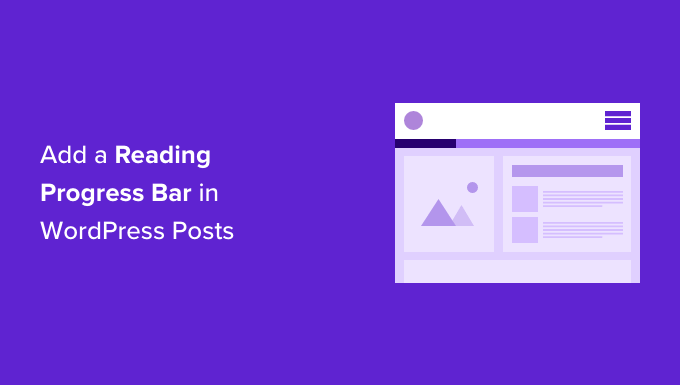
هل لاحظت كيف تعرض بعض المواقع الشهيرة مؤشر شريط تقدم القراءة في الجزء العلوي من مقالاتها؟ سنشرح لك كيفية إضافة شريط تقدم القراءة في منشورات WordPress
يوضح هذا الشريط الصغير للمستخدمين مقدار ما تبقى من المقالة للتمرير ويشجعهم على مواصلة القراءة. يمكن أن يساعد في إبقاء الزوار على موقع الويب الخاص بك يقرؤون المحتوى الخاص بك وتحسين تجربة المستخدم بشكل عام.
في هذه المقالة ، سنوضح لك كيفية إضافة شريط تقدم القراءة في منشورات WordPress.
لماذا ومتى يجب عليك إضافة شريط تقدم القراءة في WordPress
يقضي المستخدمون بضع ثوان فقط على صفحة ويب قبل أن يقرروا ما إذا كانوا سيبقون أو يغادرون. يصبح الحفاظ على تفاعل المستخدمين أكثر صعوبة إذا قمت بنشر مقالات طويلة ، لأنها تتطلب من المستخدمين التمرير لأسفل.
يضيف بعض مالكي المواقع مشاركات مضمنة ذات صلة ، بينما يستخدم البعض الآخر مقاطع فيديو أو معارض صور لإبقاء المستخدمين على الصفحة.
يضيف شريط تقدم القراءة القليل من تحسين واجهة المستخدم الذي يشجع المستخدمين على التمرير لأسفل. كما أنه يحفز المستخدمين على إنهاء المقالة التي يقرؤونها.
تحب العديد من مواقع الويب الشهيرة استخدام مؤشرات تقدم القراءة لإشراك قرائها. ومع ذلك ، تحتاج أيضا إلى التأكد من أن مؤشر تقدم القراءة دقيق ولا يصرف الانتباه عن المحتوى نفسه.
بعد قولي هذا ، دعنا نرى كيف يمكنك بسهولة إضافة مؤشر تقدم القراءة لمشاركات WordPress الخاصة بك.
إضافة شريط تقدم القراءة في منشورات WordPress
أسهل طريقة لإظهار شريط تقدم القراءة في منشورات وصفحات المدونة هي من خلال إضافية مثل Worth The Read.
إنه إضافة WordPress خفيف الوزن ويساعد في إضافة شريط تقدم القراءة إلى موقع الويب الخاص بك. يوفر المكون الإضافي خيارات تخصيص متعددة ويتيح لك تغيير أسلوبه ليناسب سمة موقع الويب الخاص بك. يمكنك حتى استخدامه لإظهار وقت قراءة مقالاتك.
أول شيء عليك القيام به هو تثبيت وتنشيط المكون الإضافي Worth The Read. لمزيد من التفاصيل ، راجع دليلنا خطوة بخطوة حول كيفية تثبيت الاضاقة WordPress .
عند التنشيط ، تحتاج إلى زيارة صفحة Worth The Read Reading » Progress من لوحة إدارة WordPress والانتقال إلى علامة التبويب “الوظائف” لإعداد مؤشر شريط التقدم.
بعد ذلك ، يمكنك اختيار ما إذا كنت تريد إظهار شريط التقدم على مشاركاتك وصفحاتك وصفحتك الرئيسية. هناك أيضا خيار لعرض شريط القراءة على أنواع المنشورات المخصصة.

إذا قمت بالتمرير لأسفل ، فستجد المزيد من خيارات التخصيص.
يمكنك تضمين التعليقات في الطول الإجمالي لشريط التقدم عن طريق تمكين خيار “تضمين التعليقات”. إذا كنت تقوم بتضمين التعليقات ، فيمكنك أيضا اختيار لون خلفية مختلف لمنطقة تقدم التعليقات.
يتيح لك المكون الإضافي أيضا تحديد موضع شريط تقدم القراءة. الخيار الافتراضي هو في الأعلى والذي تستخدمه معظم المواقع. يمكنك تغييره لعرض شريط التقدم على يمين الصفحة أو يسارها أو أسفلها.

بخلاف ذلك ، هناك المزيد من الخيارات لتخصيص شريط تقدم القراءة.
على سبيل المثال ، يمكنك تحريك الشريط من اليمين إلى اليسار ، واستخدام عتامة ثابتة ، وتمكين شريط التقدم للأجهزة التي تعمل باللمس مثل الهواتف المحمولة والأجهزة اللوحية ، وتمكين وضع التصحيح ، والمزيد.
عند الانتهاء ، لا تنس النقر فوق الزر “حفظ التغييرات”.
بعد ذلك ، توجه إلى علامة التبويب “النمط” ضمن تقدم القراءة لتحرير مظهر شريط تقدم القراءة.

يتيح لك الإضافة اختيار سمك شريط التقدم وتحديد ألوان المقدمة والخلفية لتتناسب مع قالب WordPress الخاصة بك.
يتم استخدام لون الخلفية لملء شريط التقدم الفارغ وسيتم استخدام لون المقدمة لإظهار التقدم أثناء تمرير المستخدم لأسفل.
حتى أنه يسمح لك باستخدام خلفية شفافة لشريط التقدم. سيؤدي تحديد هذا الخيار إلى تجاوز خيارات ألوان الخلفية وسيتم عرض لون المقدمة فقط أثناء قيام المستخدمين بالتمرير لأسفل في مقالة.
بعد تحرير النمط ، لا تنس حفظ التغييرات لتخزين إعداداتك.
يمكنك الآن زيارة أي منشور مدونة أو صفحة مقصودة على موقع الويب الخاص بك لرؤية شريط التقدم أثناء العمل.

نأمل أن تساعدك هذه المقالة في إضافة شريط تقدم القراءة في WordPress.

